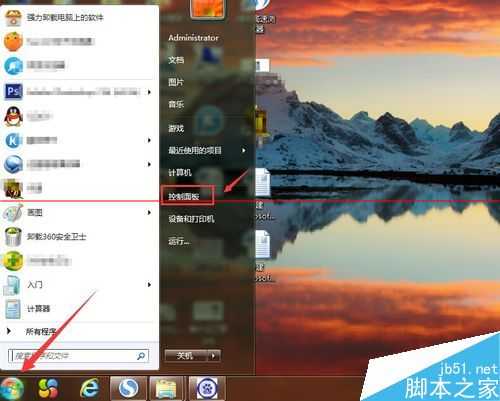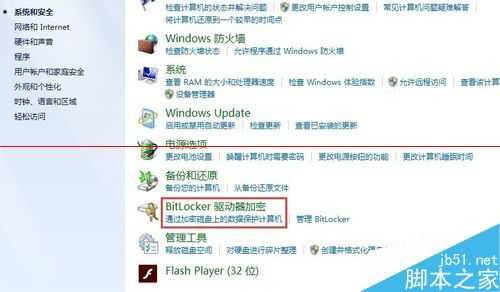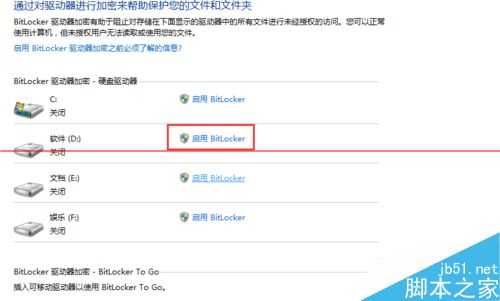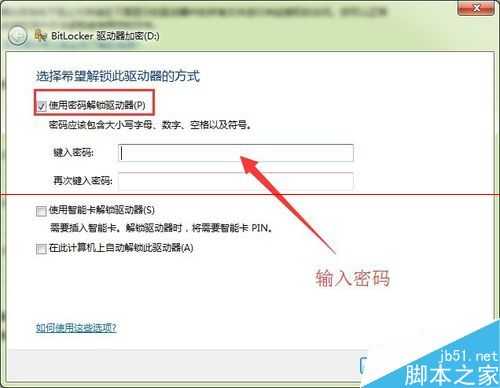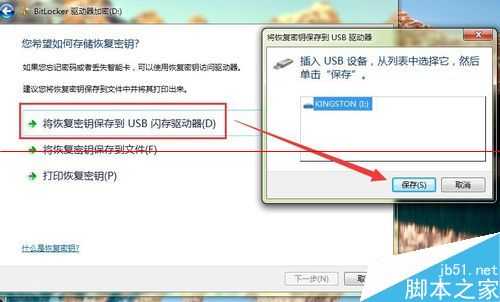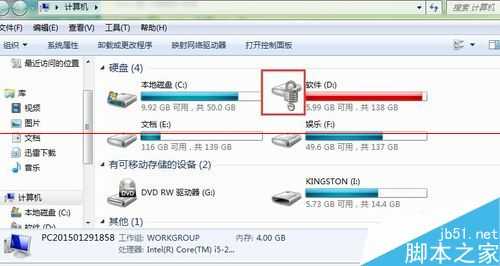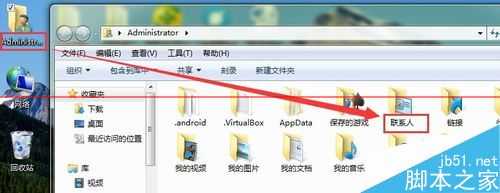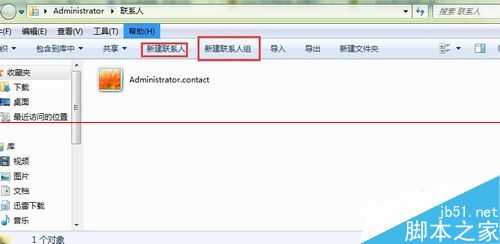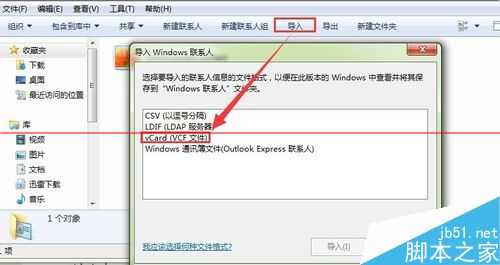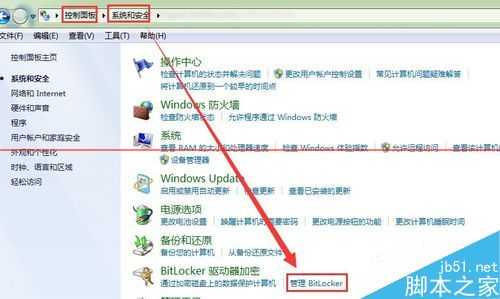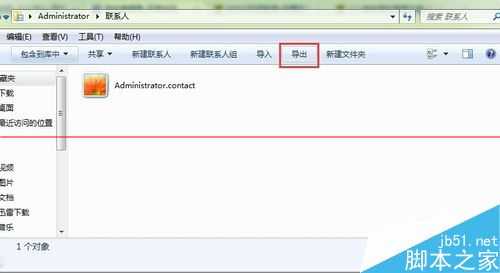电脑磁盘怎么加密以及怎么给电脑新建联系人?
(编辑:jimmy 日期: 2025/1/31 浏览:2)
随着电脑技术的发展,电脑的安全一方面被加强,但另一方面也在时刻的被损害着,为什么这样说哪?因为有的时候我们不小心下载一个软件可能就带有病毒,从而对我们电脑已存储的信息可能造成泄露,或者有时候有某种需要,不能将自己的电脑信息给别人看,所以我们需要给电脑的磁盘加锁。
同时,朋友们可能都习惯用手机记录联系人方式,你知道电脑也可以记录联系人吗?这样我们可以把比较重要的联系人留在手机上,同时把联系人在电脑上备份,以防手机被盗,从而丢失重要的联系人方式。下面看看小编怎么去操作吧。
电脑磁盘加锁
1、在电脑左下角打开“控制面板”,点击“系统和安全”进入安全设置的主页面。或者打开“我的电脑(计算机)”点击页面上方的“打开控制面板”。
2、进入“系统和安全”的主页面后,点击页面下方的“BitLocker驱动器加密”中的“通过加密磁盘上的数据保护计算机”。
3、进入加密页面后,我们可以对计算机存在的磁盘进行加密,即启用BitLocker,比如我们要对D盘加锁,点击D盘后面的启用BitLocker。
4、系统会进入驱动器加密的页面,我们选择第一种加密方式“使用密码解锁驱动器",然后在下面输入自己要设置的密码。
5、点击下一步之后,进入设置恢复密匙,就是如果你的密码忘记或者丢失了,可以通过另外一种办法打开,我们选择将恢复密匙保存到USB,在此之前我们要先把USB插入电脑。
6、第五步操作完成后,就可以点击下一步,如果D盘的东西很多,那么加载的过程会比较慢,请大家耐心等待,加完锁后你会发现磁盘上会有一个锁头的标记,这样加密就完成了。
联系人的设置
1、打开电脑上的Administrator,我们会找到一个”联系人“的图标,接下来的操作就会在这个页面展开。
2、进入联系人的页面后,我们可以选择“新建联系人”,还可以“新建联系人祖”,这些都是非常方便的。
3、最重要的就是把手机内的联系人全部导入电脑内,我们可以点击页面上的导入按钮,此时手机应该用数据线和电脑连接,然后我们选择导入vCard即VCF文件,接下来就是简单的导入,这里不再赘述。
问题篇
1、在给磁盘加锁之后,我想修改密码怎么办?可以在“控制面板”---“系统和安全”---“管理Bitlocer”中修改。在这里不仅可以更改密码,还可以删除密码。
2、我想把联系人放在其他的文件夹里面,应该怎么做哪?当把联系人导入之后,在导入的旁边有一个导出按钮,点击导出就可以把联系人放在其他的位置了。注意导入导出的格式要一样。
注意事项:磁盘加密期间,要保证电脑开机,加密后重启密码就会生效。